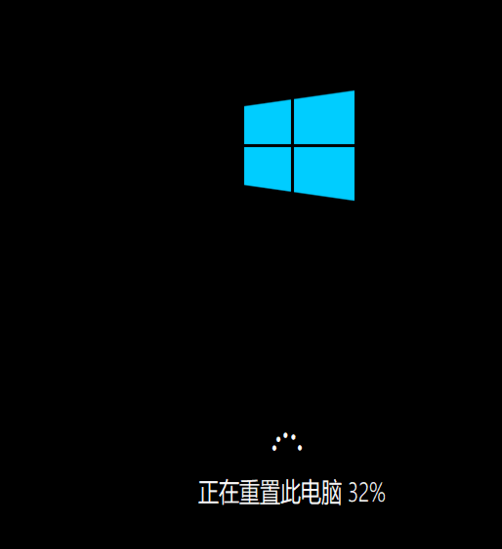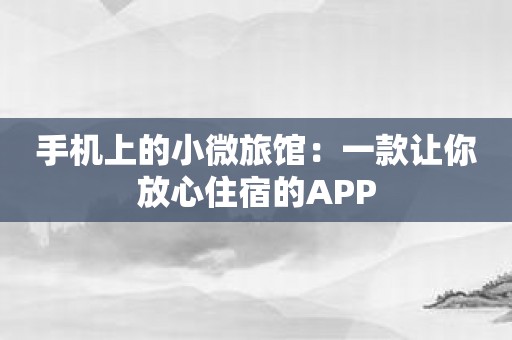你知道Win10更新失败后电脑无法开机怎么办吗?下面,小编就为大家带来Win10更新失败后电脑无法开机问题的解决方法。希望能够对大家有所帮助,下面就跟随小编来看看吧!
Win10更新失败后电脑无法开机怎么办? Win10更新失败后电脑无法开机怎么办?
1.按下电脑电源按钮,等待win10系统LOGO出现。按住电源按钮强制关机。重复此步骤三遍。
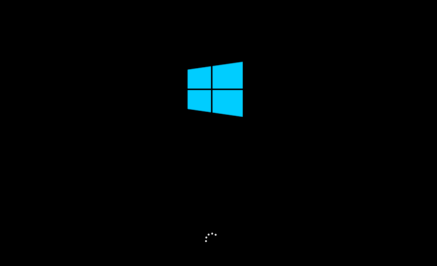 2。之后会出现“自动修复”界面。点击高级选项进入。
2。之后会出现“自动修复”界面。点击高级选项进入。
 3。单击“疑难解答”。
3。单击“疑难解答”。
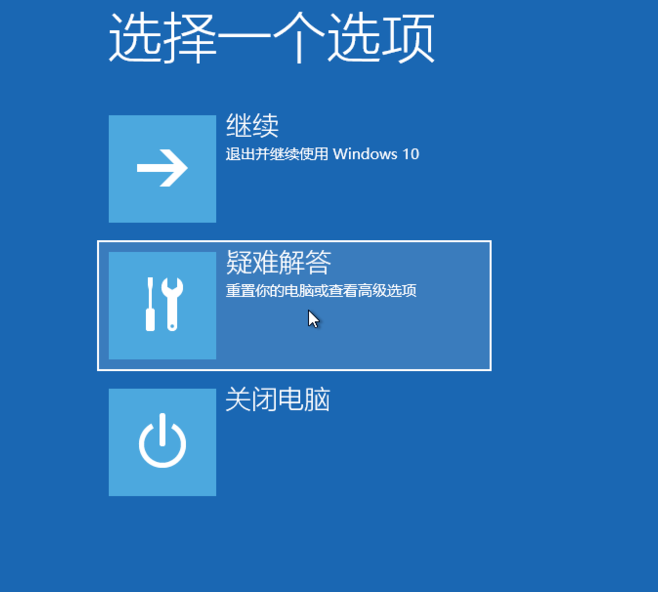 4。选择“重置此电脑”。
4。选择“重置此电脑”。
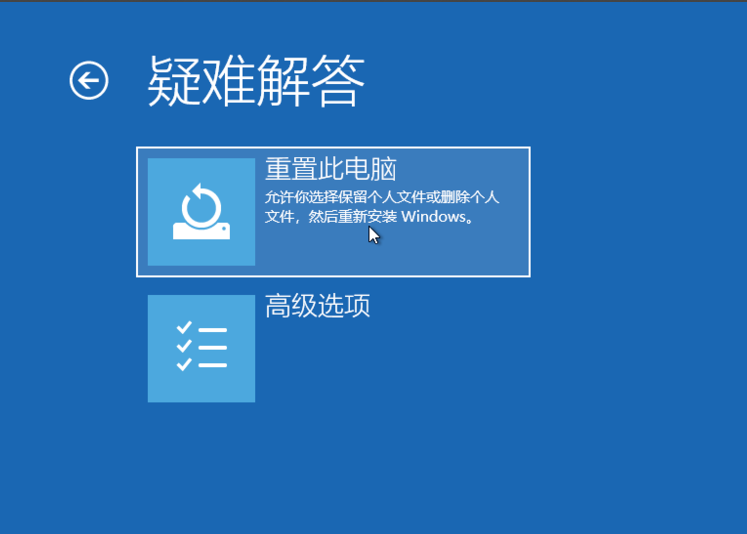 5。如果没有重要信息,小编建议删除所有内容。有的话就留着吧。
5。如果没有重要信息,小编建议删除所有内容。有的话就留着吧。
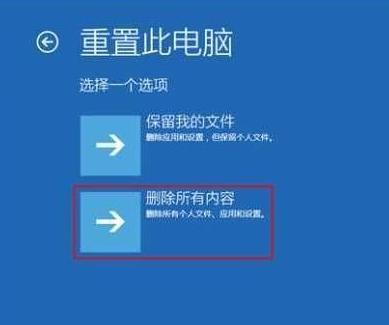 6。接下来,您必须仅选择安装了Windows 的驱动器。
6。接下来,您必须仅选择安装了Windows 的驱动器。
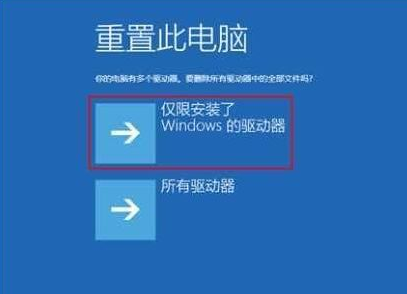 7。之后,您的计算机将正常重置,类似于重装系统。相对来说是比较耗时的。等待重置完成,您的计算机将正常启动。
7。之后,您的计算机将正常重置,类似于重装系统。相对来说是比较耗时的。等待重置完成,您的计算机将正常启动。